Win2003IE分级审查设置教程
时间:2025-09-26 17:54:33 176浏览 收藏
**Win2003开启IE分级审查:保障网络安全,轻松过滤不良内容** 想为你的Windows Server 2003服务器开启IE浏览器的上网分级审查功能吗?本文提供详细的设置步骤,助你轻松实现网络内容过滤,有效提升浏览安全性,保护用户免受不良信息侵害。通过简单的操作,即可启用IE分级审查,控制网页访问权限,打造更安全、健康的上网环境。还在为网络内容管理烦恼?快来学习Win2003下开启IE分级审查的实用方法,为你的网络安全保驾护航!
如何在Windows Server 2003中开启IE浏览器的上网分级审查功能?这个问题在实际使用中较为常见。本文将详细介绍设置步骤,帮助用户轻松实现网络内容过滤,提升浏览安全性,建议有需要的用户参考操作。
1、 先点击Windows Server 2003系统任务栏上的开始按钮。
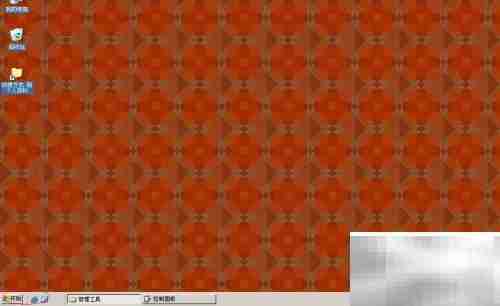
2、 点击开始菜单中的控制面板选项

3、 打开控制面板,找到并点击Internet 选项图标进入设置界面。

4、 进入Internet选项,点击内容标签进行设置
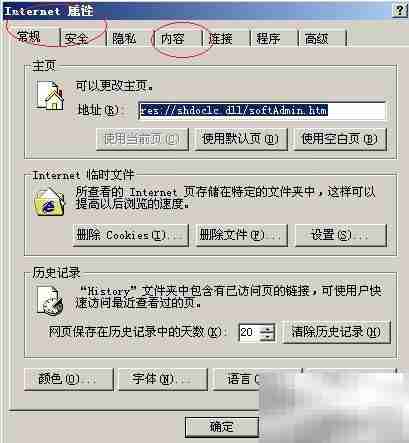
5、 选择分级审查功能,点击启用按钮进行设置。
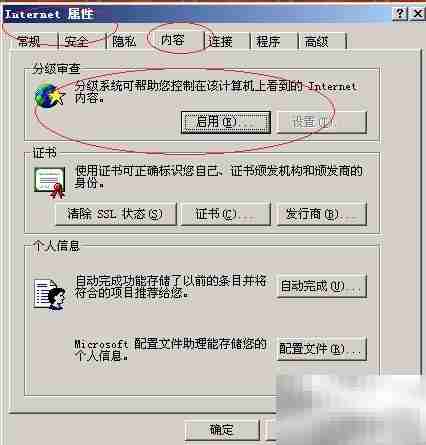
6、 完成IE浏览器上网分级审查的设置,本教程结束,感谢大家的关注与支持。
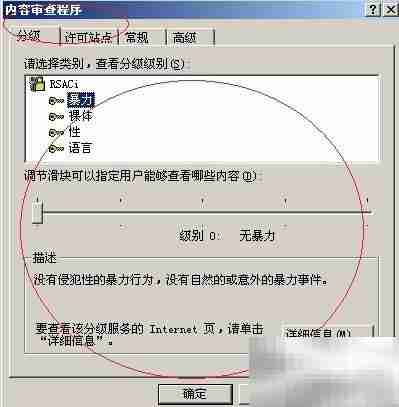
以上就是本文的全部内容了,是否有顺利帮助你解决问题?若是能给你带来学习上的帮助,请大家多多支持golang学习网!更多关于文章的相关知识,也可关注golang学习网公众号。
相关阅读
更多>
-
501 收藏
-
501 收藏
-
501 收藏
-
501 收藏
-
501 收藏
最新阅读
更多>
-
340 收藏
-
241 收藏
-
472 收藏
-
412 收藏
-
394 收藏
-
424 收藏
-
384 收藏
-
379 收藏
-
228 收藏
-
449 收藏
-
285 收藏
-
164 收藏
课程推荐
更多>
-

- 前端进阶之JavaScript设计模式
- 设计模式是开发人员在软件开发过程中面临一般问题时的解决方案,代表了最佳的实践。本课程的主打内容包括JS常见设计模式以及具体应用场景,打造一站式知识长龙服务,适合有JS基础的同学学习。
- 立即学习 543次学习
-

- GO语言核心编程课程
- 本课程采用真实案例,全面具体可落地,从理论到实践,一步一步将GO核心编程技术、编程思想、底层实现融会贯通,使学习者贴近时代脉搏,做IT互联网时代的弄潮儿。
- 立即学习 516次学习
-

- 简单聊聊mysql8与网络通信
- 如有问题加微信:Le-studyg;在课程中,我们将首先介绍MySQL8的新特性,包括性能优化、安全增强、新数据类型等,帮助学生快速熟悉MySQL8的最新功能。接着,我们将深入解析MySQL的网络通信机制,包括协议、连接管理、数据传输等,让
- 立即学习 500次学习
-

- JavaScript正则表达式基础与实战
- 在任何一门编程语言中,正则表达式,都是一项重要的知识,它提供了高效的字符串匹配与捕获机制,可以极大的简化程序设计。
- 立即学习 487次学习
-

- 从零制作响应式网站—Grid布局
- 本系列教程将展示从零制作一个假想的网络科技公司官网,分为导航,轮播,关于我们,成功案例,服务流程,团队介绍,数据部分,公司动态,底部信息等内容区块。网站整体采用CSSGrid布局,支持响应式,有流畅过渡和展现动画。
- 立即学习 485次学习
